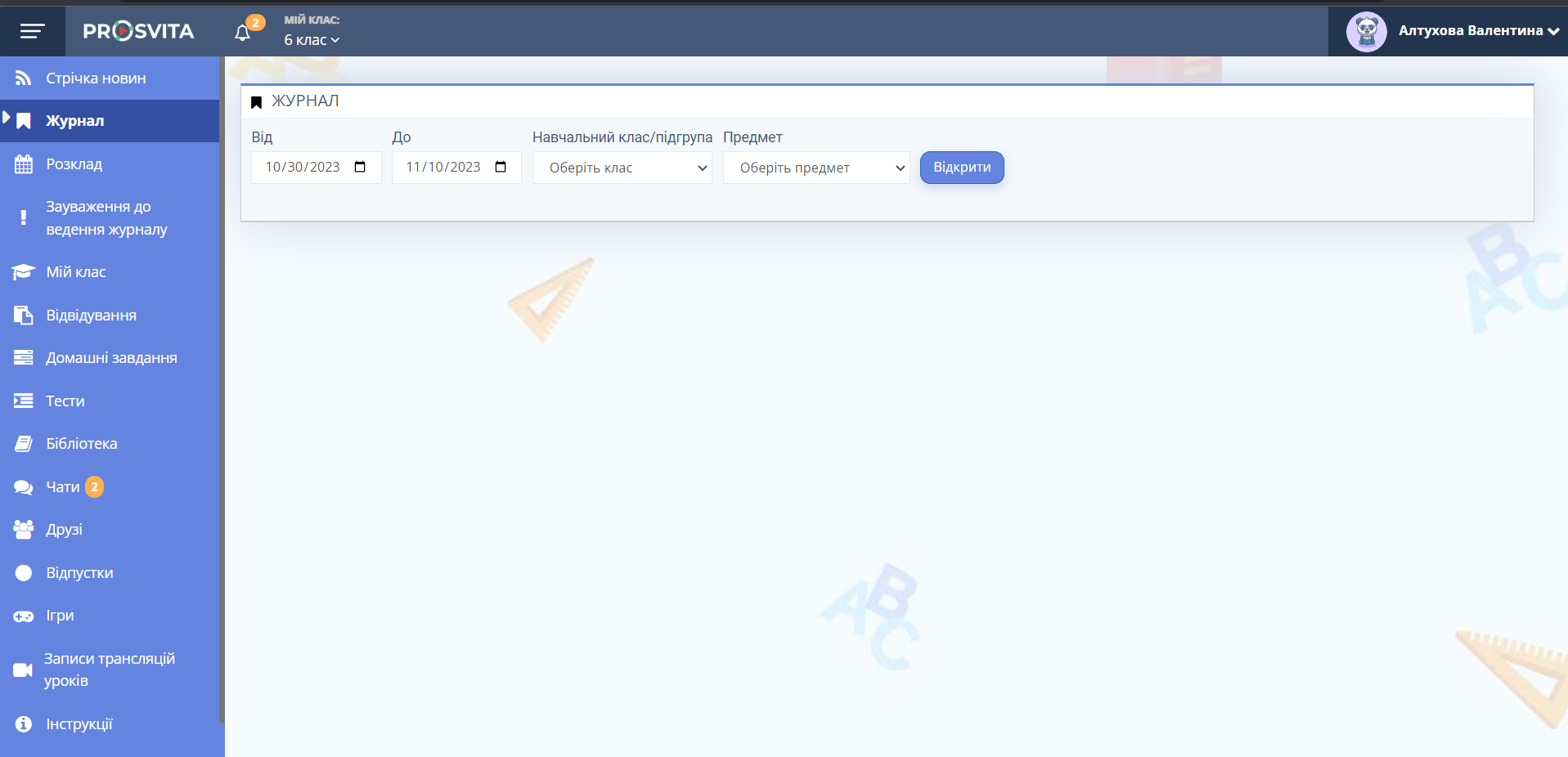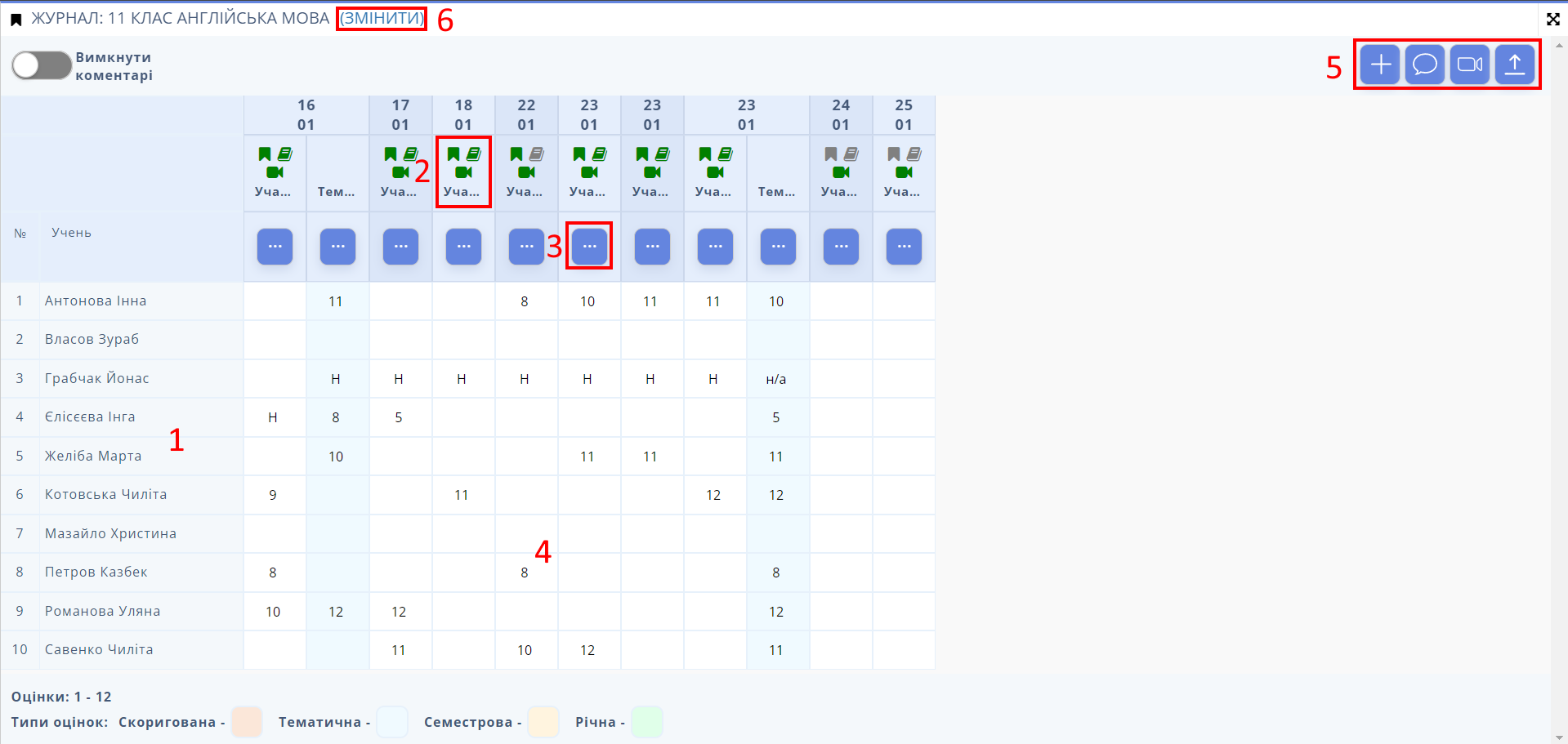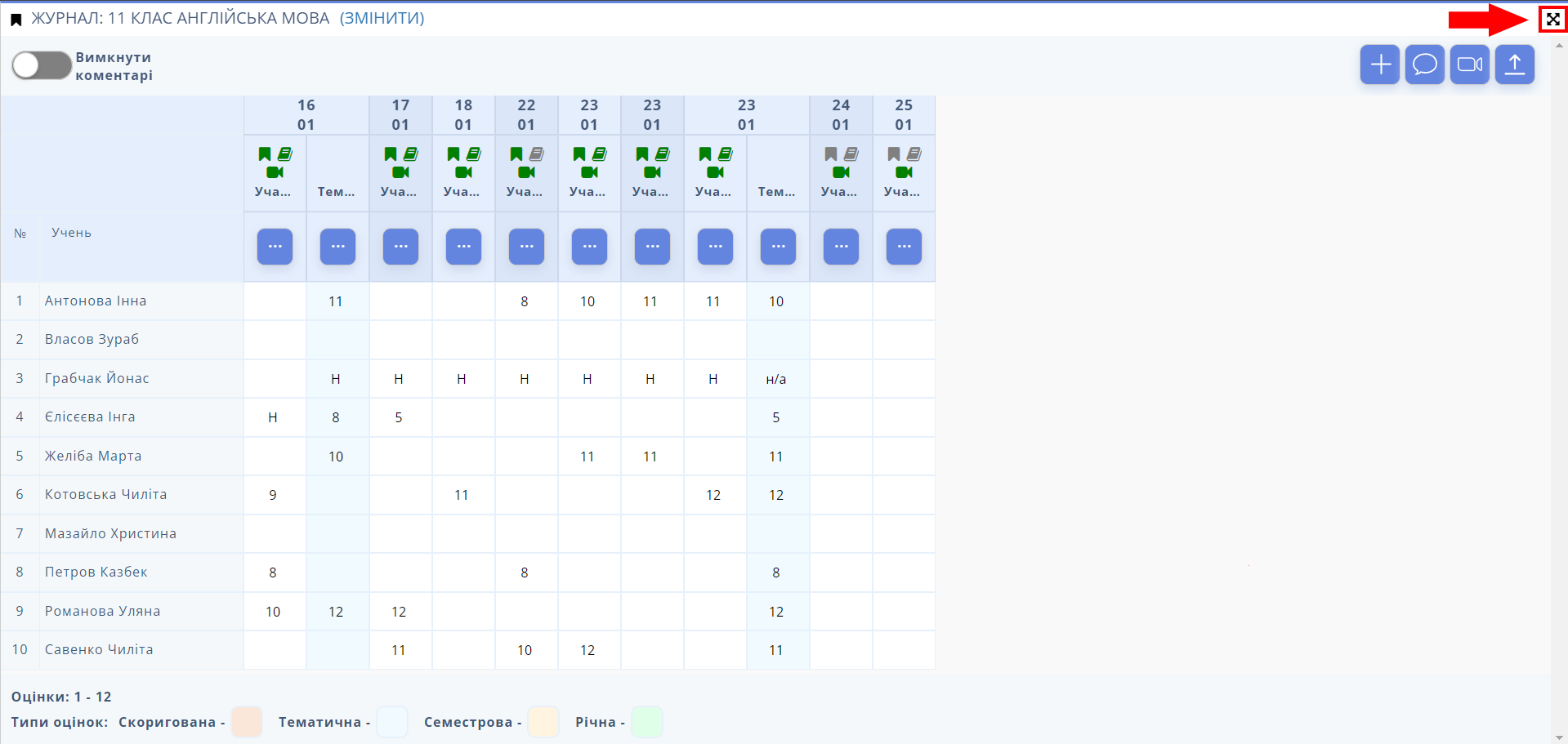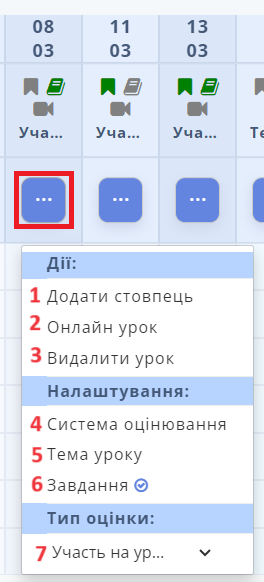Журнал успішності учнів
Журнал успішності учнів¶
ℹ️ Для початку роботи з журналом зареєструйтеся або увійдіть на платформу за посиланням: https://dashboard.prosvita.net/.
Кроки¶
-
Увійдіть на платформу. Після авторизації відкриється початковий екран розділу «Журнал» із робочою областю.
-
У робочій області "Фільтр" заповніть поля:
- «Від» — дата початку поточного робочого тижня;
- «До» — дата кінця наступного робочого тижня;
- «Навчальний клас/підгрупа» — виберіть клас або підгрупу зі списку;
- «Предмет» — виберіть предмет зі списку.
-
За потреби змініть дати у полях «Від» та «До».
-
Натисніть кнопку «Відкрити».
-
Під робочою областю "Фільтр" відкриється робоча область "Журнал". Вона містить:
- список учнів відповідного класу;
- коротку інформацію про урок (тема, домашнє завдання, онлайн урок, тип оцінки);
- кнопку з діями для уроку;
- поля для оцінок;
- функціональні кнопки «Додати урок», «Експорт», «Чат класу», «Zoom-конференція»;
- можливість змінити фільтри (клас, період, предмет).
-
Щоб вийти з повноекранного режиму журналу, натисніть кнопку у правому верхньому кутку.
-
Для відображення колонок з основними даними про урок адміністратор повинен сформувати розклад на навчальний семестр.
-
У верхній частині кожної колонки робочої області "Журнал" відображається:
- дата уроку;
- кнопка дій з уроком.
-
Натисніть кнопку дій з уроком
 . Доступні дії:
. Доступні дії:- додати стовпець;
- онлайн урок;
- видалити урок;
- обрати систему оцінювання;
- додати тему уроку;
- додати домашнє завдання;
- вибрати тип стовпця.